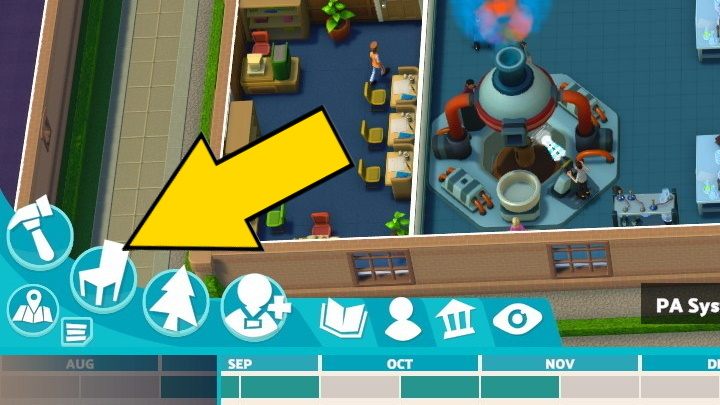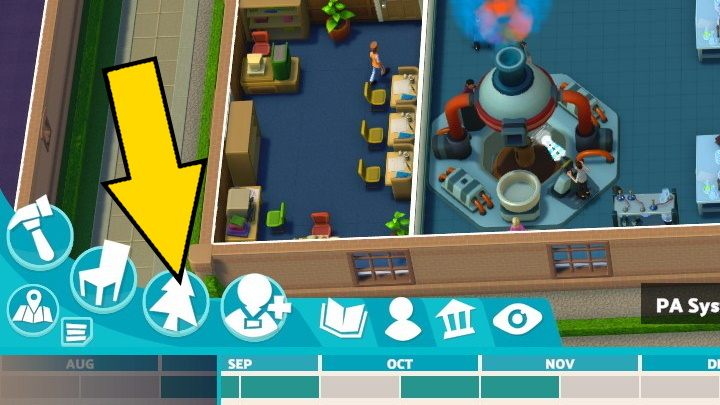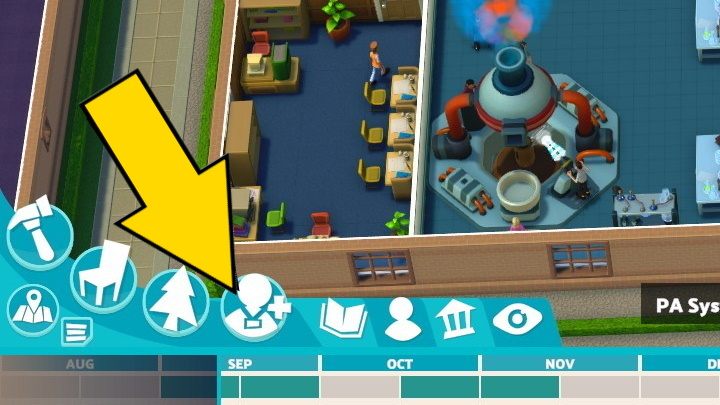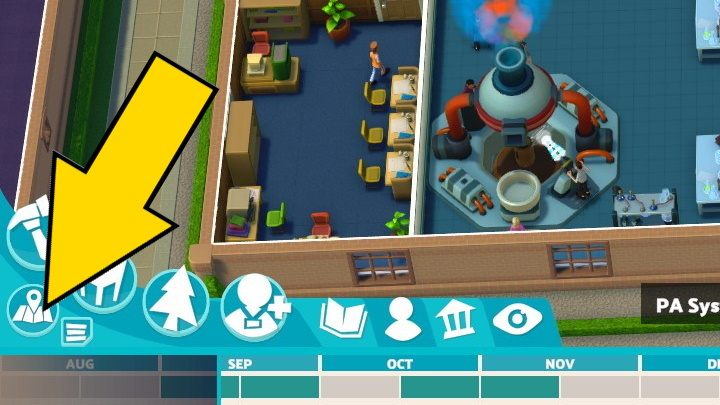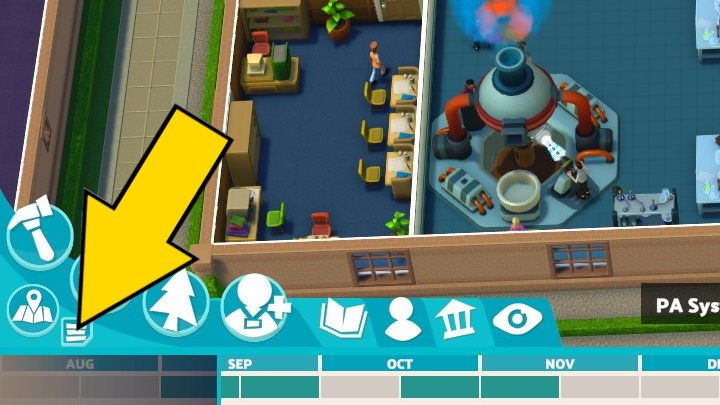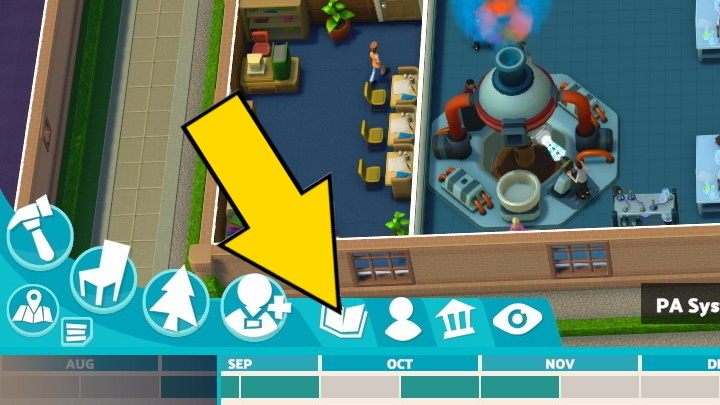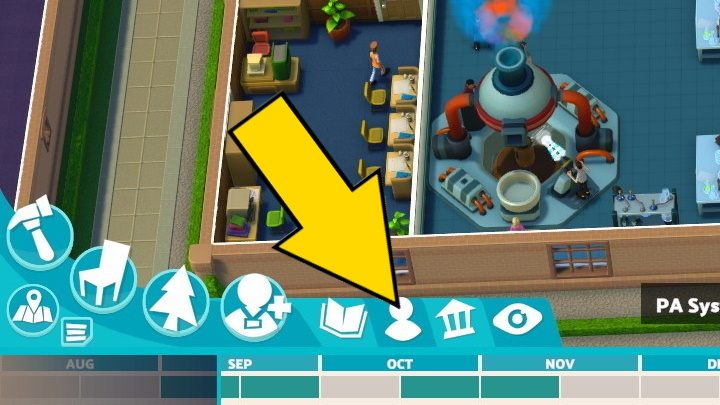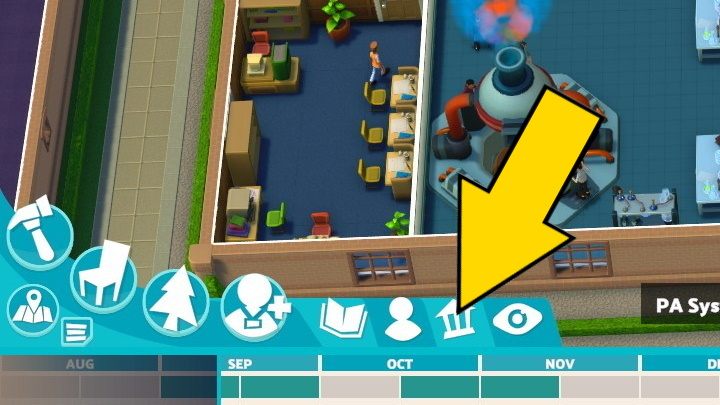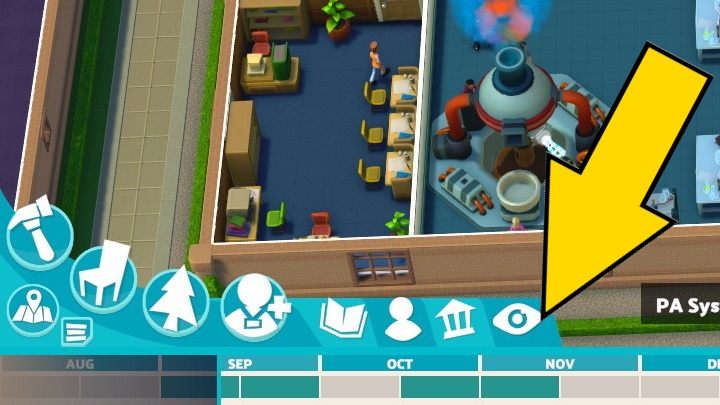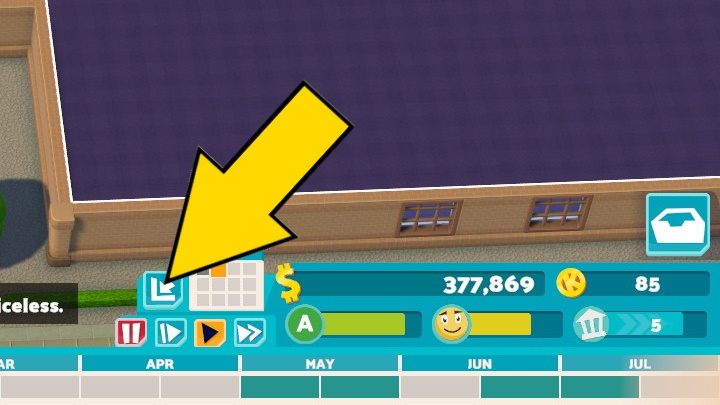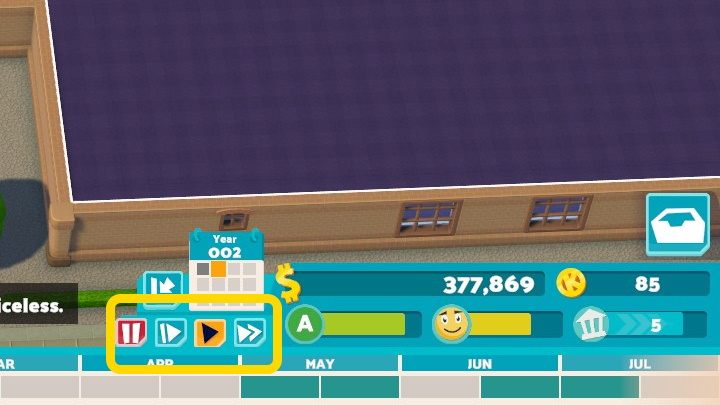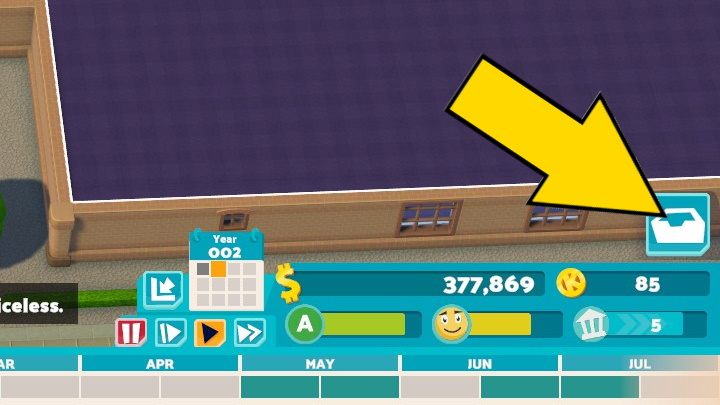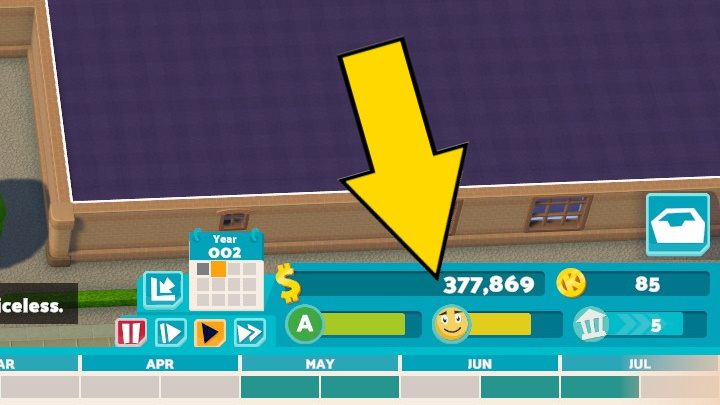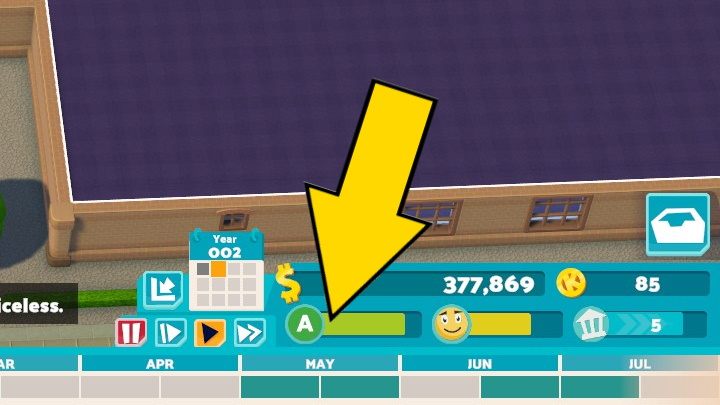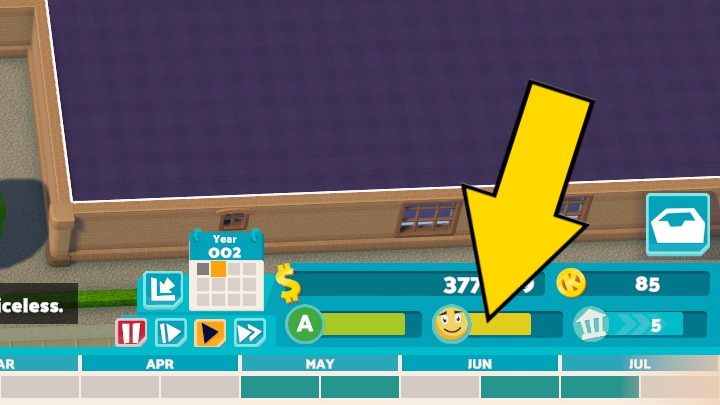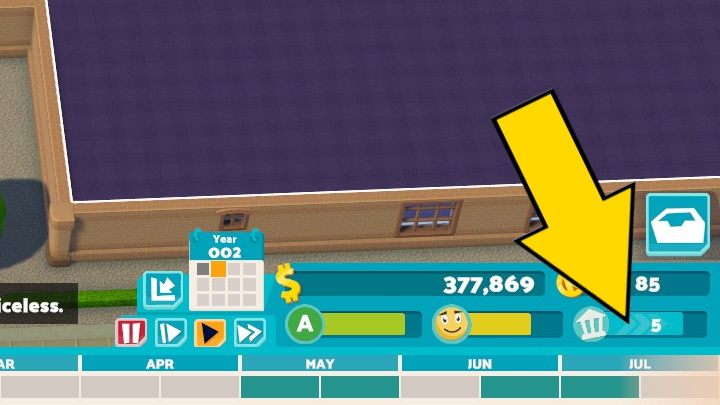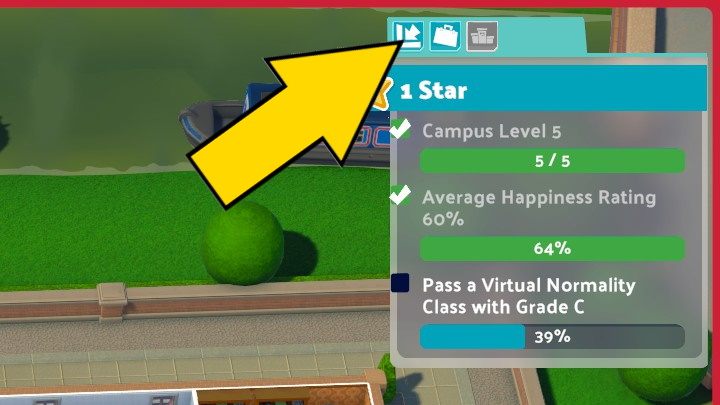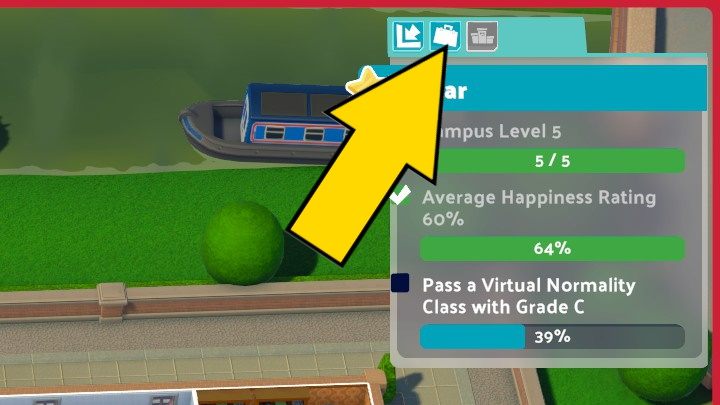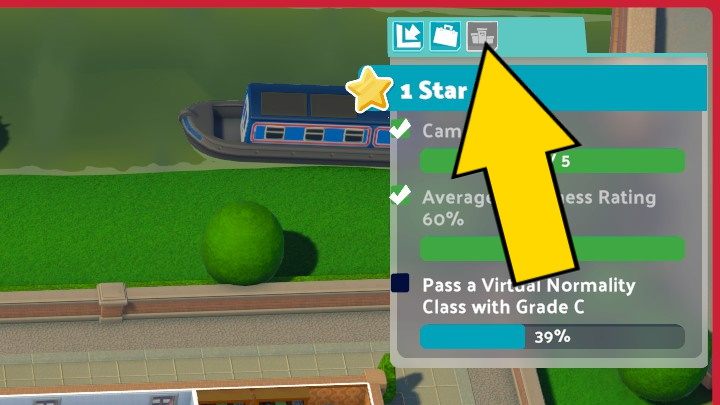Eine gute Kenntnis der Benutzeroberfläche des Spiels wird Ihnen das Spielen von Two Point Campus erheblich erleichtern. Auf dieser Seite des Handbuchs finden Sie eine Beschreibung aller Schaltflächen und Informationen darüber, was Sie auf dem Spielbildschirm finden können.
Letzte Aktualisierung: Freitag, 5. August 2022
Auf der folgenden Seite des Handbuchs konzentrieren wir uns auf die Benutzeroberfläche des Spiels und erklären, wo Sie bestimmte Informationen finden. Sie erfahren, wie Sie in den Baumodus gelangen, wo Sie die Visualisierungen überprüfen und wo Sie einen Kredit aufnehmen können.
- Bauen
- Artikel
- Außen
- Personal anstellen
- Verwaltungsansicht
- Pausenmenü
- Kursverwaltung
- Personalmanagement
- Campus-Management
- Visualisierungen
- Zeitleiste ein-/ausblenden
- Spielgeschwindigkeit
- Offene Messe
- Finanzen
- Wissenschaftliche Ergebnisse
- Schülerglück
- Campus-Ebene
- Kudosch
- Ziele ein-/ausblenden
- Karriereziele
- Bestenlisten
Bauen
Indem Sie auf diese Option klicken, können Sie aktuell verfügbare Räume auf dem Campus bauen. Während Sie die Kampagne durchlaufen, werden Sie neue Räume freischalten.
Artikel
In dieser Rubrik finden Sie alle Gebrauchs- und Dekorationsgegenstände, die Sie auf dem Campus platzieren können. Denken Sie daran, dass nicht alle Dekorationselemente für alle Räume geeignet sind.
Außen
Hier können Sie aus einer Vielzahl von Gegenständen wählen, darunter Pflanzen und Bänke, die außerhalb der Campusgebäude aufgestellt werden können.
Personal anstellen
In diesem Tab finden Sie eine Übersicht der aktuell auf dem Arbeitsmarkt verfügbaren Personen, die bereit sind, an Ihrem Campus zu arbeiten.
Verwaltungsansicht
Hier gelangen Sie zum Bildschirm mit der Draufsicht. Damit können Sie einzelne Bereiche des Campus per Mausklick verwalten und inhaltlich bearbeiten.
Pausenmenü
Nachdem Sie auf diese Schaltfläche geklickt haben, gelangen Sie in das Menü, in dem Sie das Spiel speichern oder laden, den Fotomodus aktivieren, die Spieloptionen öffnen oder das Spiel beenden können.
Kursmanagement
Hier finden Sie alle Informationen zu den Studiengängen Ihrer Hochschule.
Personalmanagement
In diesem Bereich finden Sie Informationen zu Ihrem Campus-Personal (sowohl Lehrende als auch Büromitarbeiter) sowie Informationen zu den an der Universität anwesenden Studierenden.
Campus-Management
Mit dieser Option können Sie allgemeine Informationen zu Ihrem Campus sowie Barausleihangebote einsehen.
Visualisierungen
Hier können Sie zum Visualisierungsbildschirm gehen, der Ihnen die allgemeinen Statistiken, die Zufriedenheit und den Einsatzbereich der jeweiligen Objekte zeigt, die alle in verschiedene Kategorien unterteilt sind.
Zeitleiste ein-/ausblenden
Durch Klicken auf diese Schaltfläche wird die Monatsleiste am unteren Bildschirmrand ausgeblendet. Klicken Sie erneut, um die Leiste sichtbar zu machen.
Spielgeschwindigkeit
Diese Tasten dienen zur Manipulation der Spielgeschwindigkeit. Sie können die Zeit beschleunigen, verlangsamen oder ganz anhalten. Weitere Informationen finden Sie unter Spielgeschwindigkeit – wie ändern? Seite.
Offene Messe
Hier finden Sie Ihr Postfach, in dem Sie die neuesten Nachrichten, einschließlich Anfragen und Finanzberichte, lesen können.
Finanzen
Diese Leiste gibt Auskunft über Ihren aktuellen Kontostand und eine kurze Zusammenfassung der Gewinne oder Verluste Ihrer Hochschule.
Wissenschaftliche Ergebnisse
Hier werden die gesamten Lehrergebnisse Ihrer Hochschule angezeigt. Je besser die Noten der Schüler sind, desto mehr füllt sich der Balken.
Schülerglück
Diese Leiste zeigt die Gesamtzufriedenheit der Studenten mit Ihrem Campus.
Campus-Ebene
Hier können Sie die allgemeinen Informationen zu Ihrer Campusstufe einsehen. Je besser die Räumlichkeiten und je qualifizierter das Personal, desto höher das Niveau.
Kudosch
Hier ist die Anzahl der Kudosh, die Sie haben – es ist eine spezielle Währung, für die Sie neue Gegenstände für Ihren Campus freischalten können.
Ziele ein-/ausblenden
Diese Schaltfläche verbirgt oder zeigt das Feld mit den Missionszielen.
Karriereziele
Hier können Sie Ihre Karriereziele einsehen. Du erhältst Kudosh, wenn du sie erfüllst.
Bestenlisten
Nachdem Sie auf diese Schaltfläche geklickt haben, sehen Sie die Bestenliste, in der Sie Ihre Ergebnisse mit anderen Spielern vergleichen können.